Windows上的命令行文件管理器非常少见,在过去的一年左右的时间里,我唯一使用过的就是broot。我一直关注Camelot和LF之类的产品。
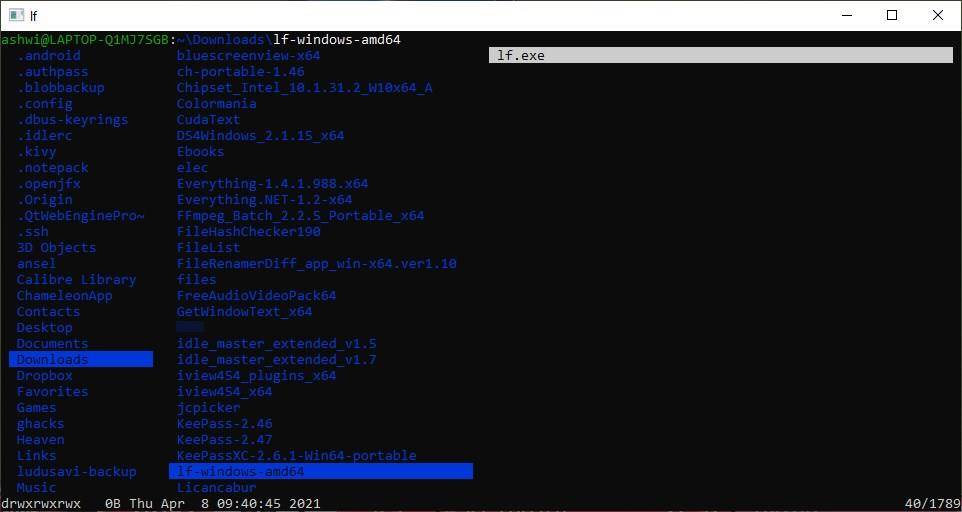
到目前为止,LF是两者中最可用的,并且它的性能令人印象深刻。如果您想知道LF代表的字母,它就是列表文件夹。
但是,它可以做的还不止这些,我们将在稍后看到。下载便携式归档文件并将其解压缩到任何文件夹,运行您在其中找到的唯一文件,然后将打开命令窗口。这是LF的工作区。
该程序依靠键盘快捷键进行导航和执行操作。如果您曾经使用过Vim或类似Vim的工具或附加组件(SurfingKeys,Vim Vixen等),则应该对LF有家的感觉。这并不奇怪,因为该程序受到流行的Ranger命令行文件管理器的启发,该文件管理器使用Vim键绑定。
我不会对热键的细节进行太深入的介绍,但是我将解释什么是基本控件。使用H,J,K和L键,分别作为向上,向下,向左和向右键来滚动或上下移动文件夹列表。如果您感到困惑,则只需使用箭头键即可。
要打开文件夹或返回上一个目录,请使用H和L键(或向左和向右箭头)。L键也充当“ Enter”按钮来打开文件。由于该程序具有命令行界面,因此它将以其默认格式处理程序打开文件。使用空格键选择多个文件,如果要将它们复制到其他位置,请点按Y键,导航到您选择的文件夹,然后单击粘贴快捷键P。
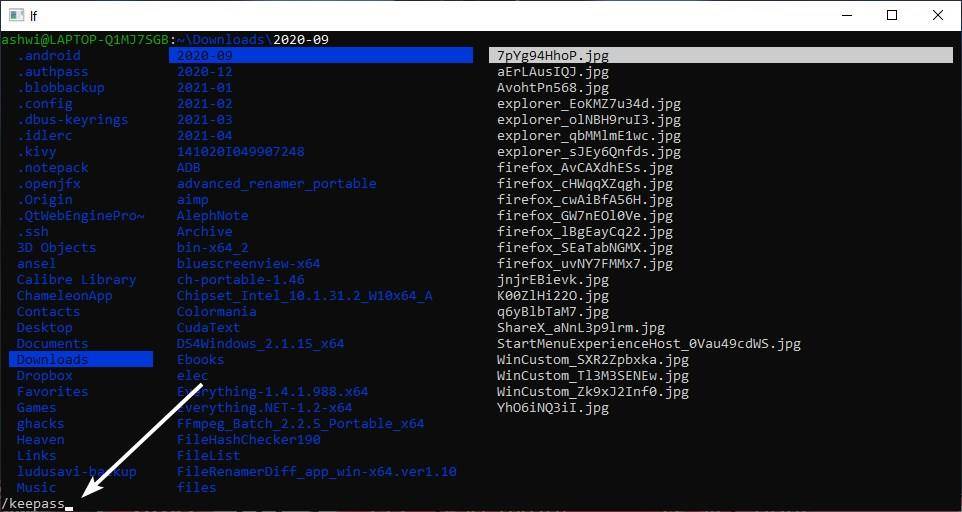
要搜索文件,请按/键,键入查询,然后按Enter。轻按一下即可继续操作?键,找到上一个匹配项,或按n跳到下一个匹配项。如前所述,所有这些热键都是Vim键盘快捷键。我建议您也熟悉Shell命令。
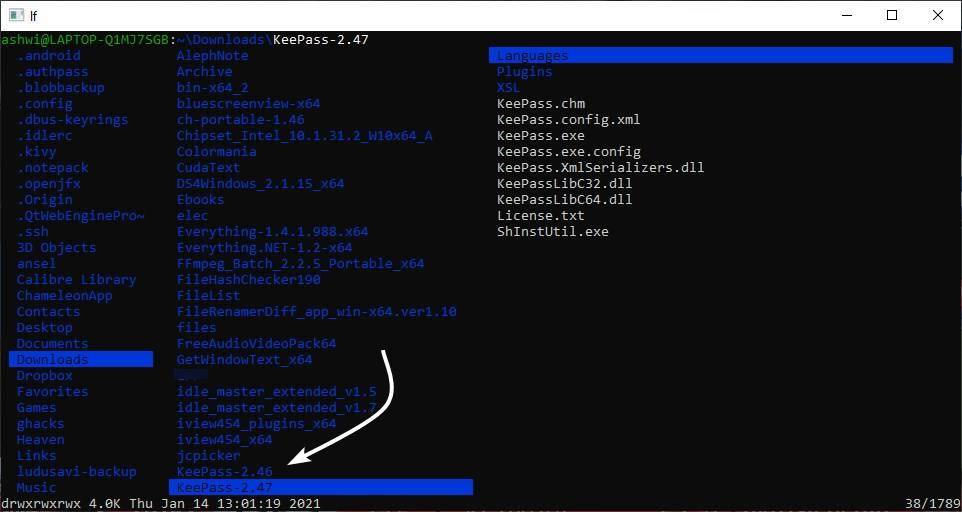
LF会按字母顺序列出文件和文件夹,您可以通过使用诸如set sortby之类的命令来修改排序顺序,然后使用所需的顺序,即名称,大小,时间,分机号。
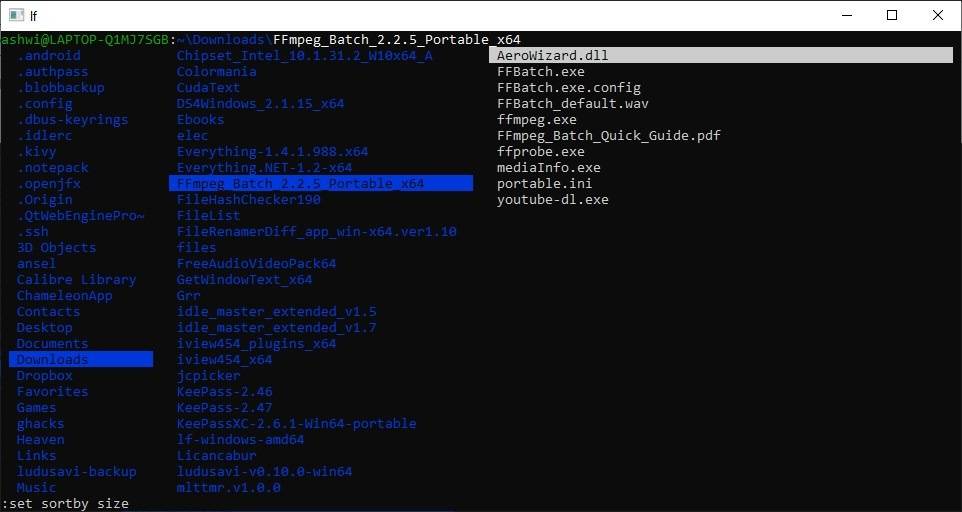
例如:设置按大小排序。
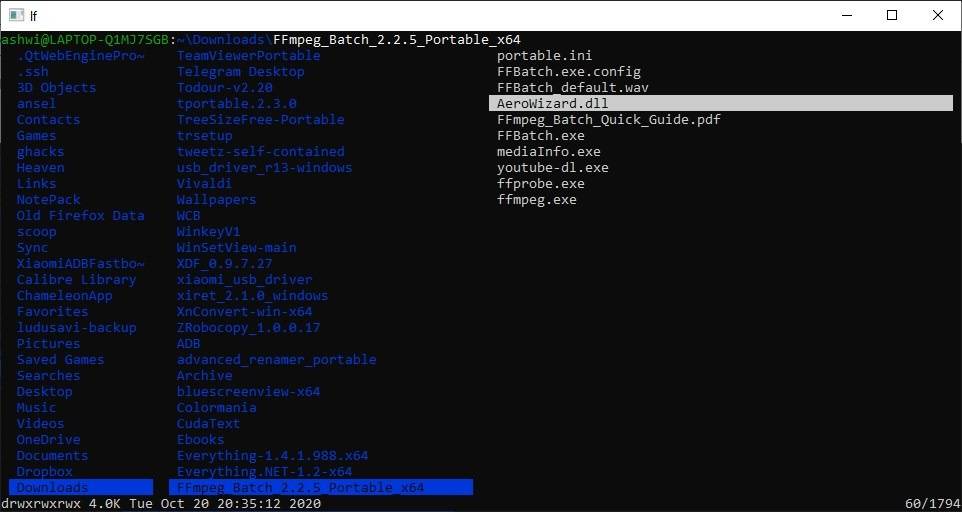
要退出文件管理器,请点击q键。
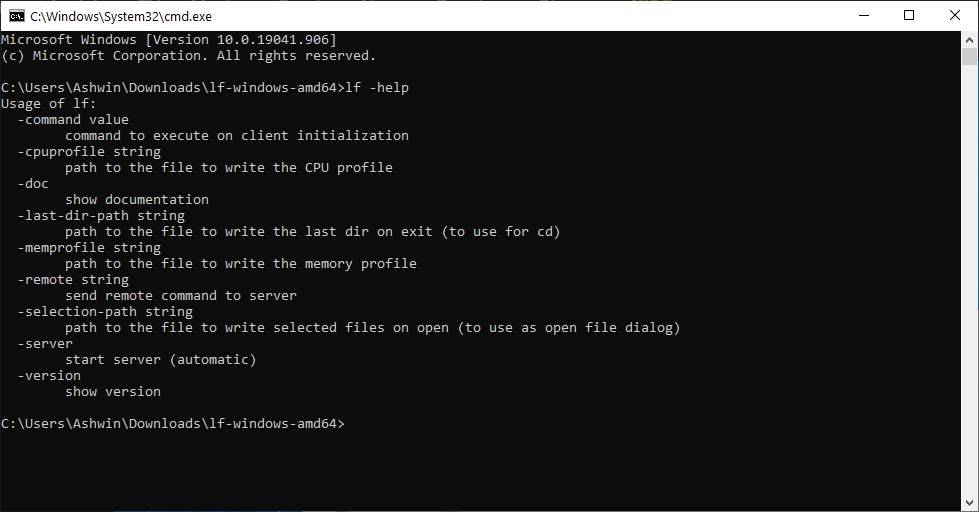
该工具可以自定义,可以重新映射键盘快捷键,但是您需要使用一些高级命令来修改它们。在命令提示符下键入lf -help,以获取受支持命令的简要列表。要获得更广泛的列表,请运行lf -doc,它基本上是该工具完整文档的本地副本。
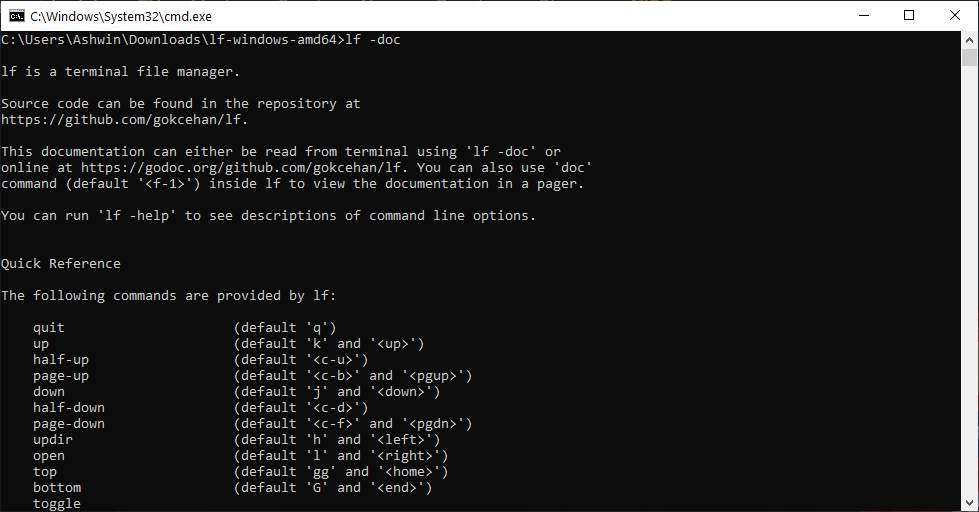
像大多数命令行工具一样,LF对于新用户而言可能有点吓人,请花一些时间,并且通过基于键盘的导航和文件操作,您将以极快的速度飞过文件夹。